Cómo bloquear sitios web específicos de los resultados de búsqueda de su cuenta de Google

¿Alguna vez ha visitado un sitio web que teníaabsolutamente ninguna información útil, ¿o estaba tan lleno de anuncios que ni siquiera podía usarlo? Podría hacer una lista de algunos de los sitios web de alto rango que son los culpables de esto, pero lo guardaré para otro artículo ... Mientras tanto, le mostraré cómo bloquear sitios web inútiles de su búsqueda en Google resultados para que no tenga que lidiar con ellos. Esta es una característica que Google agregó recientemente como seguimiento de una extensión de Chrome, ¡pero le permite bloquear sitios web sin instalar nada!

Para este tutorial, deberá iniciar sesiónsu cuenta de Google Además, esta es una solución muy simple, por lo que los sitios web solo permanecerán bloqueados mientras esté conectado a la cuenta de Google en la que los ha bloqueado.
Paso 1
En su navegador web favorito, visite http://www.google.com/reviews/t.
En "Bloquear un sitio manualmente" Tipo en la URL del sitio web que desea bloquear. Debajo de él, ingrese su razón para bloquearlo. Su razón no tiene que ser específica; puede ser cualquier cosa, desde un simple "No me gusta" a una historia sobre su experiencia de vida con el sitio web.

¡Hecho!
Eso fue simple! Ahora el sitio web que ingresó nunca volverá a aparecer en sus resultados de búsqueda (asumiendo que siempre has iniciado sesión en tu cuenta de Google) Para agregar otro sitio web a la lista, simplemente repita el proceso. Puede bloquear un total de 500 sitios web de sus resultados de búsqueda, lo que probablemente sea más de lo que necesitará. Una cosa maravillosa es que enumera detalles sobre los sitios que ha bloqueado, cuándo los ha bloqueado y la razón por la que los bloqueó. Incluso puede descargar su lista de sitios bloqueados como un archivo de texto para compartirla fácilmente con otros.
¡Diviértete bloqueando sitios web!

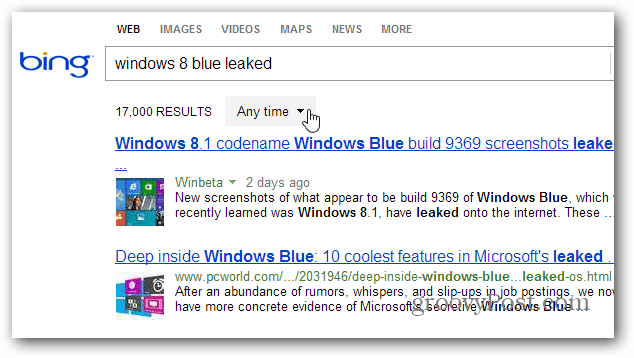









Deja un comentario